Miglioramento del contrasto con GIMP
ATTENZIONE: in questa pagina è mostrata una prova d'uso della versione 2.9 di GIMP. Si tratta di una versione sperimentale che anticipa la 2.10 e che può gestire immagini con profondità 16 e 32 bit. La prova è stata fatta su Windows7 utilizzando la versione 2.9.3 per Win 64 bit dal sito http://www.partha.com/.
Nella pagina precedente ho mostrato come combinare bande Landsat8 in un'immagine a colori. Il risultato però sembra piuttosto "sbiadito" per cui è necessario aumentare il contrasto. GIMP, come tutti i programmi dedicati al fotoritocco, offre diverse funzioni per migliorare l'immagine, sia automatiche che con controllo manuale, ed in questo è superiore ai programmi di GIS.
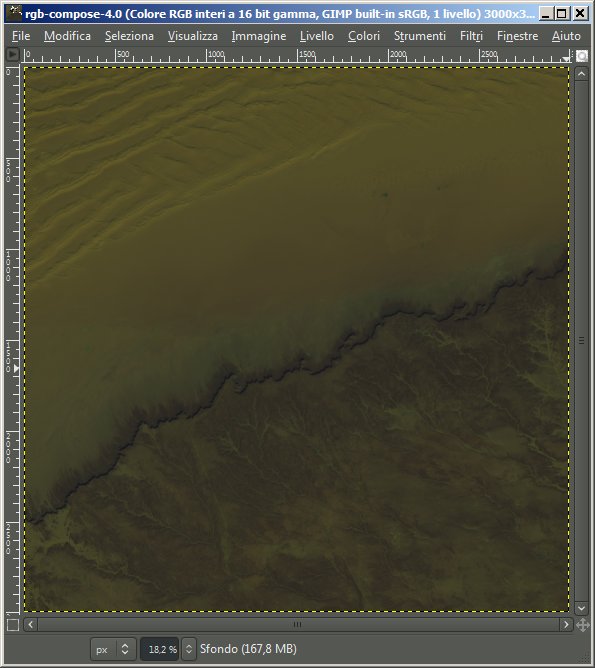
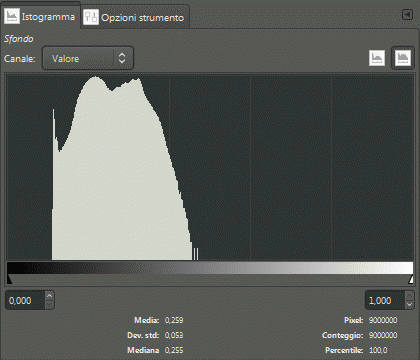
Come spiegato su http://ninedegreesbelow.com/photography/users-guide-to-high-bit-depth-gimp.html le operazioni interne sono eseguite con una precisione di 32 bit in virgola mobile, indipendentemente dalla precisione dell'immagine, quindi conviene convertire su tale impostazione (operare a 32 bit invece che a 16 o 8 permette di eseguire più volte modifiche dell'istogramma dei valori minimizzando la perdita di dati):
"Immagine > Precision > Virgola mobile 32 bit"
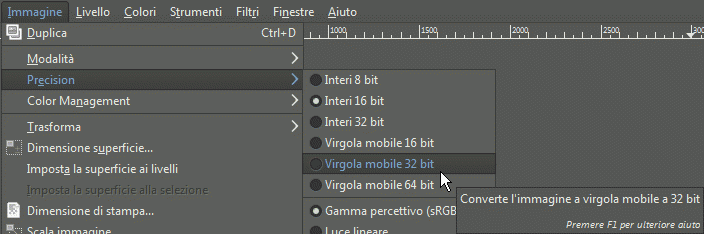
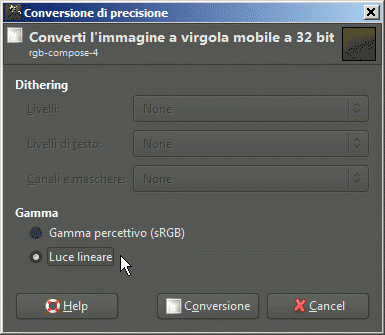
Ora andiamo a contrastare l'immagine stirando l'istogramma dei valori. GIMP offre alcuna funzioni automatiche nel menù "Colori > Auto"
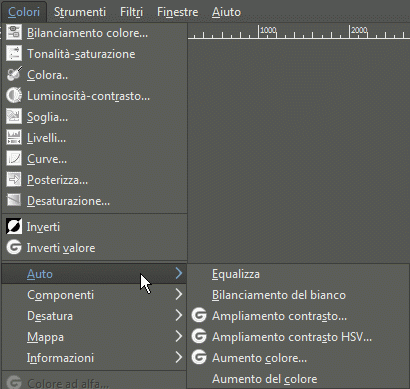
Equalizza
L'istogramma viene dilatato nei valori più frequenti e compresso negli altri in modo che il risultato finale abbia una frequenza di valori più omogenea. Produce il contrasto maggiore ma si rischia che le sono più scure e più chiare, con bassa frequenza iniziale di valori, perdano definizione (ovvero che valori diversi vengano fatti coincidere a causa dell'eccessiva compressione dell'istogramma).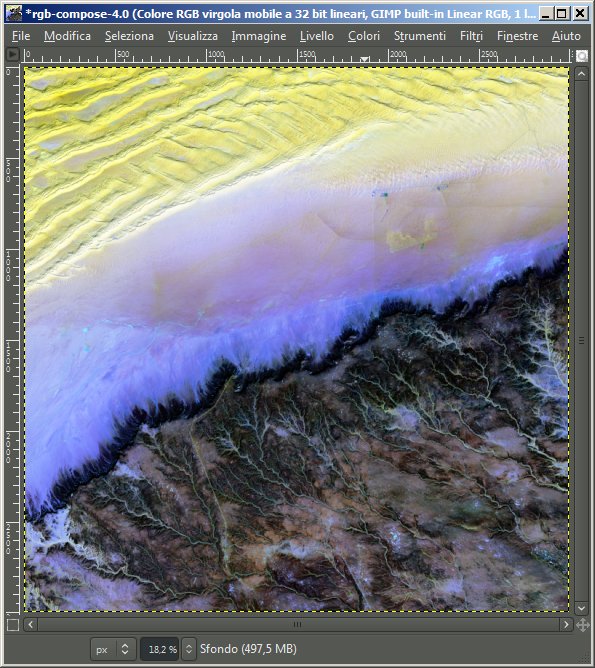
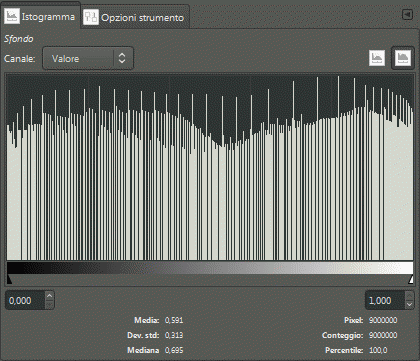
Bilanciamento del bianco
Contrasta l'immagine eliminando le dominanti di colore. L'effetto è meno forte rispetto alla funzione "equalizza" ma alcuni valori molto scuri o molto chiari vengono ancora tagliati e quindi persi.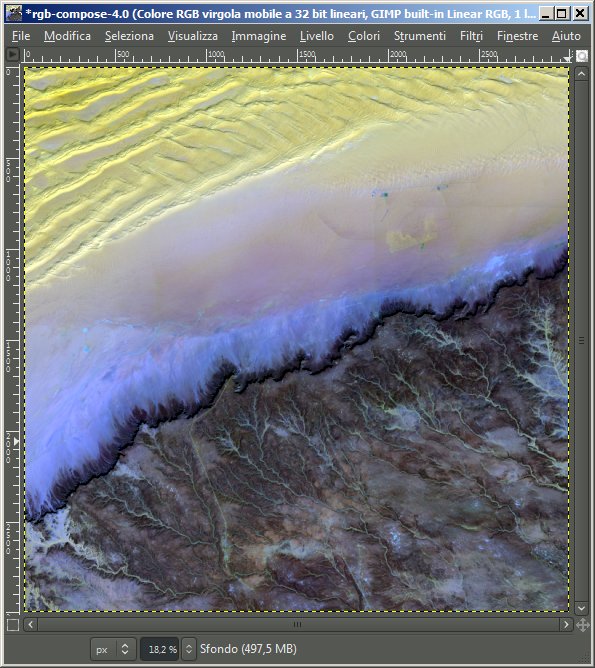
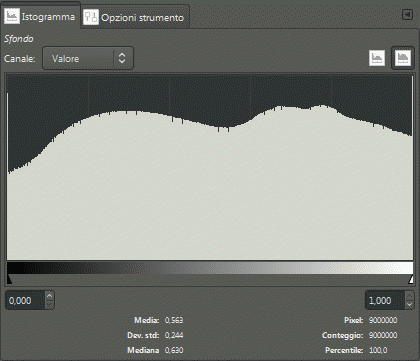
Ampliamento contrasto
Questa funzione stira automaticamente l'istogramma tra i valori minimo e massimo rilevati. Nella relativa finestra delle opzioni c'è la possibilità di selezionare "Keep colors" per mantenere invariata la tonalità di colore; se invece c'è una dominante cromatica che si vuole eliminare (come nel mio caso) allora è meglio deselezionare l'opzione.Il risultato può essere molto meno contrastato rispetto alle funzioni precedenti ma personalmente lo preferisco perchè non perde i valori estremi ed è una buona base per poi modificare manualmente le curve dei valori.

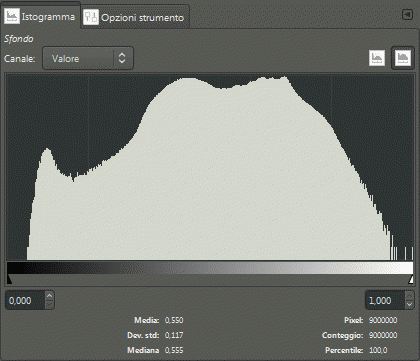
Regolazione manuale con le curve di colore
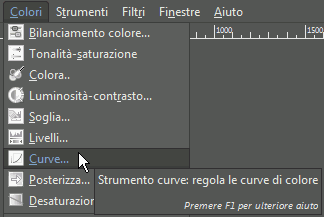
In tale finestra possiamo scegliere il canale (rosso, verde o blu) su cui andare ad operare, oppure possimao lasciare la voce "Valore" per agire allo stesso modo su tutti e tre i canali.
In questo esempio ho prima spostato i valori massimo e minimo dei singoli canali in modo da diminuire una dominante giallastra che era rimasta (ho usato la visualizzazione logaritmica dell'istogramma che permette di vedere la presenza di volori estremi con bassissima frequenza):
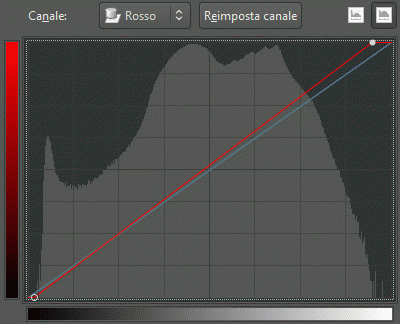
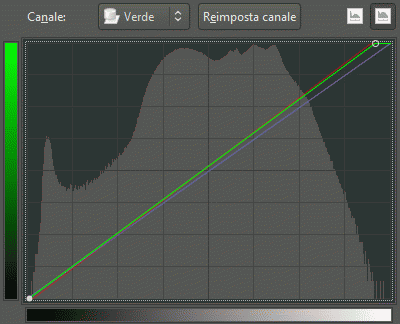
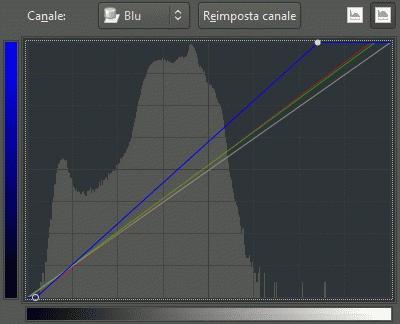

poi ho modificato la curva dei valori generali impostando una pendenza maggiore (che si traduce in un contrasto più forte) in corrispondenza del primo picco, ovvero sull'area di affioramenti rocciosi:
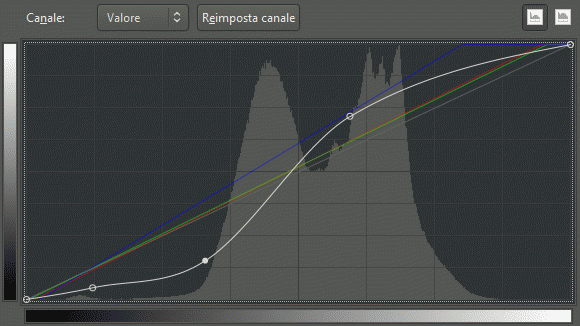
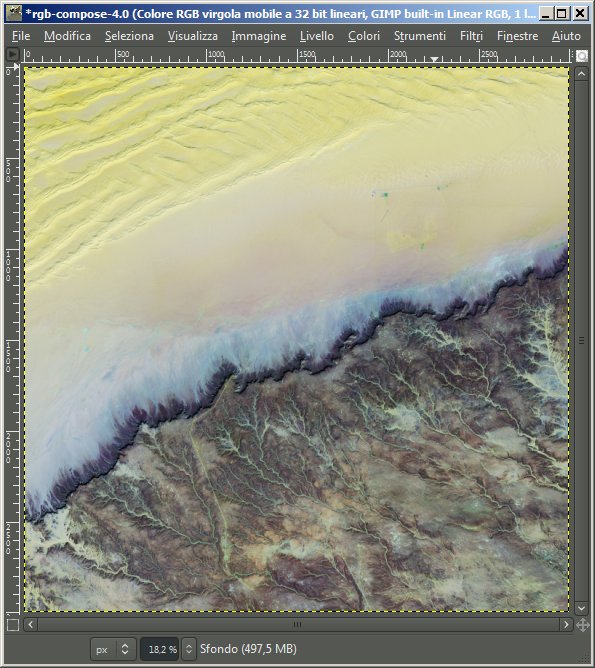
In questo modo viene migliorata la visibilità degli affioramenti rocciosi ma viene "appiattita" e sbiadita la zona più chiara (dune sabbiose) corrispondente al secondo picco dell'istogramma dei valori. In alternativa si può contrastare meglio la zona chiara sabbiosa perdendo però dettaglio su quella scura rocciosa.
Una soluzione per salvare capra e cavoli consiste nel giocare su più livelli a cui applicare curve diverse; >>> pagina successiva.
GIMP
| > Composizione a colori |
| > Metodi di contrasto |
| > Contrasto su livelli diversi |
Collegamenti esterni
| www.gimp.org |
| www.partha.com |
| ninedegreesbelow.com |
| gimpitalia.it |